فك وتركيب وحدات SSD في الـ Mac Pro (وحدة الرفوف)
اتبع هذه الخطوات لفك وتركيب وحدات SSD النمطية في الـ Mac Pro. لإجراء هذه العملية، يجب ما يلي:
تثبيت أداة إعداد Apple 2.12 أو أحدث على أي جهاز Mac يدعم macOS 12.4 أو أحدث ومتصل بمصدر طاقة ومتصل بالإنترنت.
ربما تحتاج إلى تكوين ملقم الويب أو منافذ جدار الحماية للسماح بحركة مرور الشبكة بالكامل من أجهزة Apple إلى شبكة 17.0.0.0/8 الخاصة بـ Apple. لمزيد من المعلومات عن المنافذ التي تستخدمها منتجات Apple، انظر مقال دعم Apple استخدام منتجات Apple في شبكات المؤسسات.
توفير كبل شحن USB-C إلى USB-C
يجب أن يدعم كبل USB-C كلاً من الطاقة والبيانات. كبلات ثندربولت ٣ غير مدعومة.
وحدات SSD المتوافقة مع الـ Mac Pro الحالي.
وحدات SSD لجهاز Mac Pro يعمل بمعالج Intel غير متوافقة مع الـ Mac Pro الحالي.
تحذير: تأكد من إجراء نسخ احتياطي لكل بيانات SSD الحالية. لا يمكن قراءة البيانات المشفرة على وحدات SSD الأصلية بواسطة أي جهاز Mac آخر. بعد بدء عملية إقران SSD جديدة، لا يمكن استرداد البيانات الموجودة على وحدات SSD الحالية أو الوصول إليها على أي نظام، بما في ذلك جهاز Mac Pro الأصلي الذي أتت منه.
ملاحظة: هذه الخيارات مخصصة لمحطة عمل وحدة رفوف Mac Pro المزود برقاقات Apple. إذا كانت لديك محطة عمل لوحدة رفوف Mac Pro بمعالج Intel، فانظر فك وتركيب وحدات SSD في الـ Mac Pro. إذا كانت لديك محطة عمل لكمبيوتر Mac Pro مكتبي، فانظر فك وتركيب وحدات SSD في الـ Mac Pro.
قم بإيقاف تشغيل الـ Mac Pro من خلال اختيار قائمة Apple
 > إيقاف التشغيل.
> إيقاف التشغيل.دع الكمبيوتر يبرد لمدة ٥ إلى ١٠ دقائق قبل لمس المكونات الداخلية؛ فقد تكون ساخنة.
افصل كل الكبلات ما عدا سلك الطاقة من الـ Mac Pro.
المس معدن الهيكل الخارجي للـ Mac Pro لتفريغ أي شحنات كهربائية ستاتيكية.
ملاحظة: احرص دائمًا على تفريغ الشحنة الكهربائية الاستاتيكية قبل لمس أي أجزاء أو تركيب أي مكوّنات داخل الـ Mac Pro. لتجنب توليد شحنة كهربائية استاتيكية، لا تتجول في الحجرة قبل أن تنتهي من تركيب بطاقات التوسيع.
افصل سلك الطاقة.
قم بإزالة الـ Mac Pro من وحدة الرفوف.
ضع الكمبيوتر على جانبه الخلفي على سطح غير خادش.
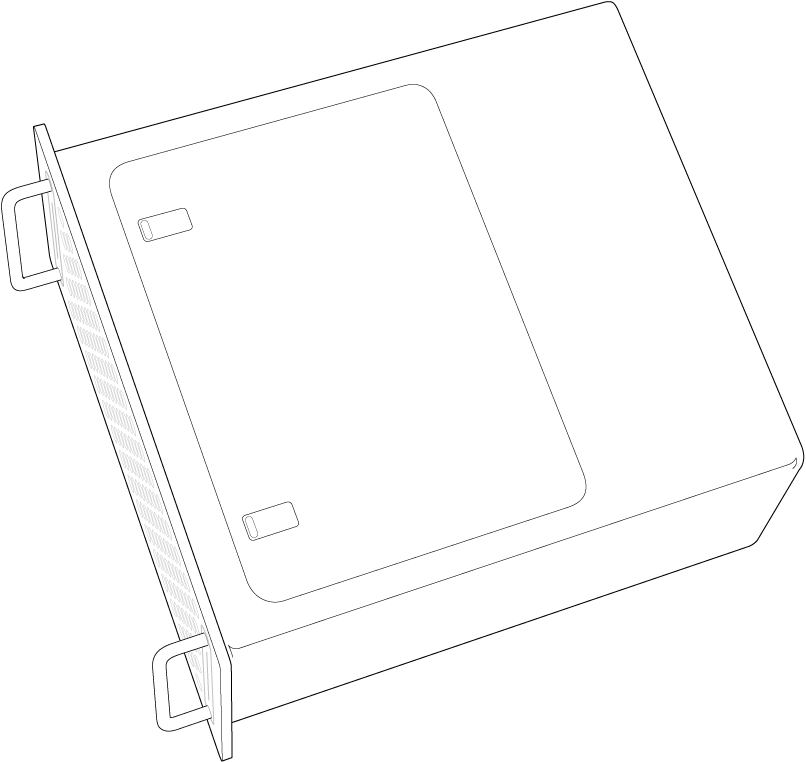
ادفع الجزء العلوي من المزاليج، ثم اسحب المزاليج لإزالة لوحة الوصول.
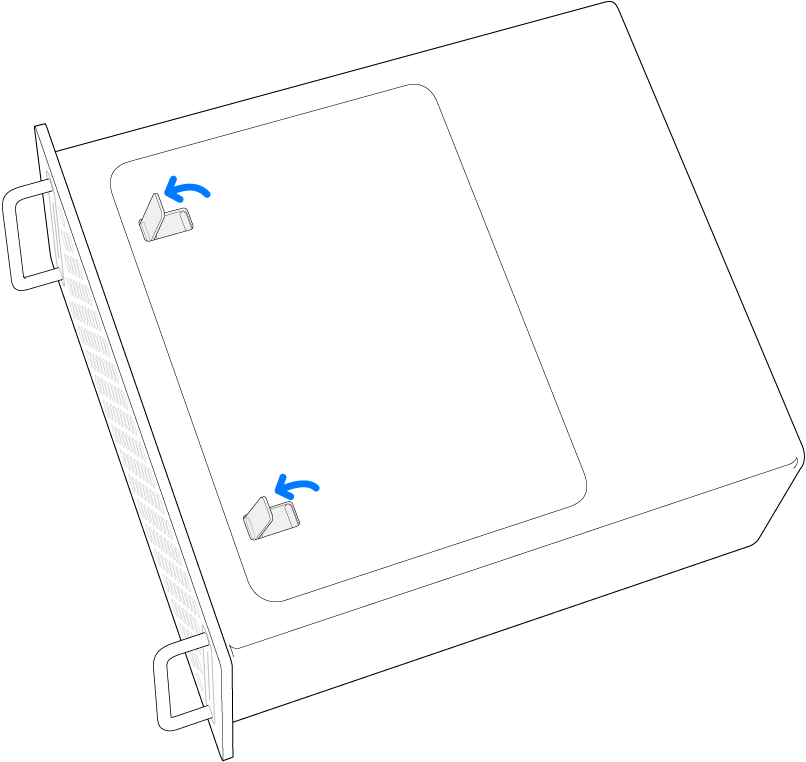
أزِل لوحة الوصول.
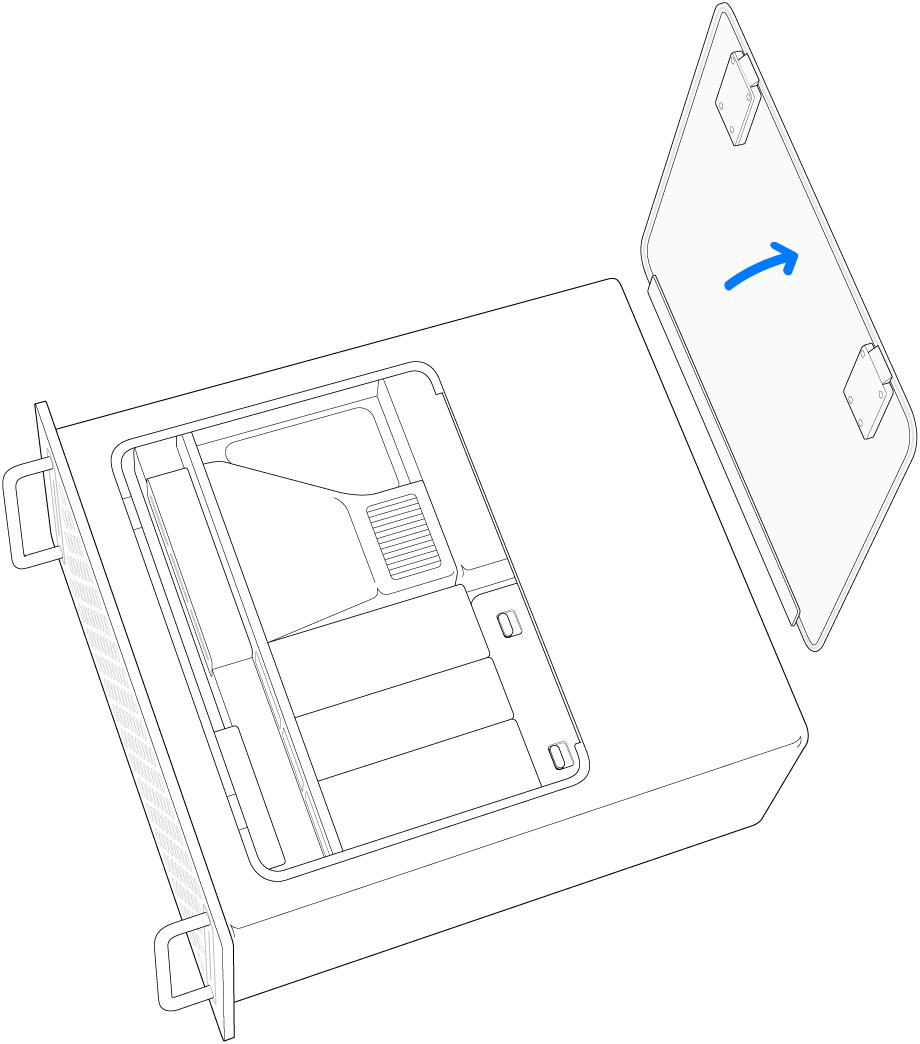
حرِّك مفتاح تبديل غطاء وحدة SSD.
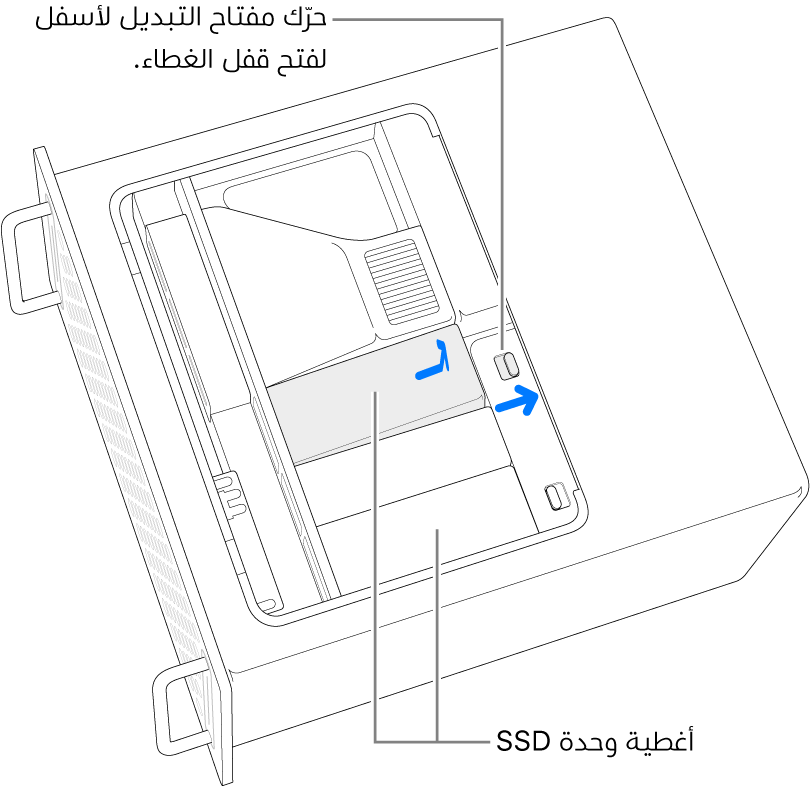
أزِل أغطية وحدة SSD.
استخدم مفك براغي T8 لإزالة مسمارَي البرغي.
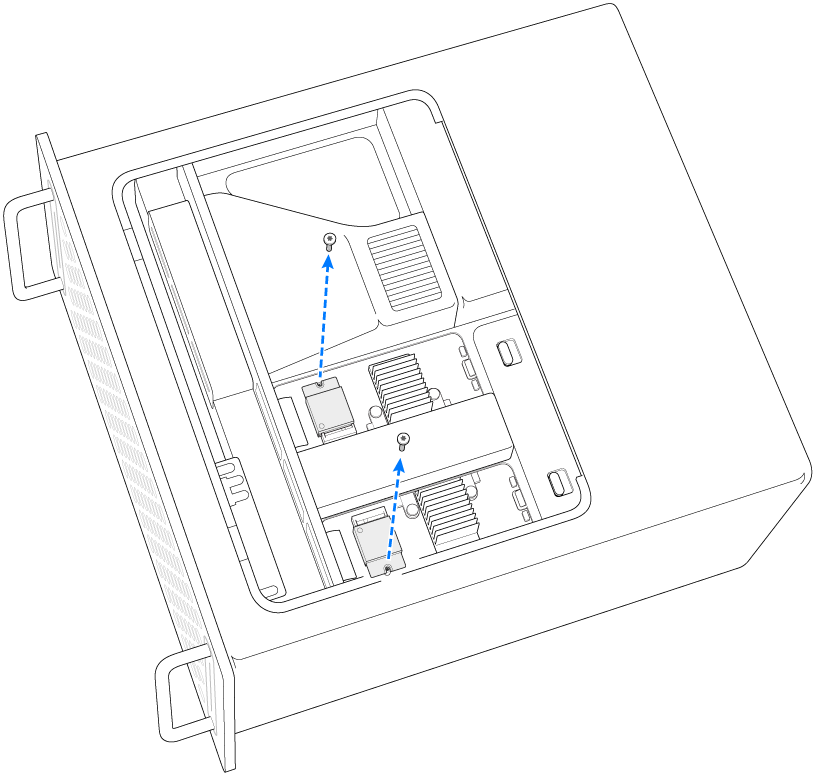
ملاحظة: لا يمكنك مزج الوحدات النمطية الموجودة ومطابقتها مع وحدات نمطية لمجموعة ترقية مشتراة حديثًا. تأكد من إزالة أي وحدات نمطية موجودة بشكل كامل، وقم بتركيب الوحدات المرفقة مع مجموعة الترقية فقط.
اسحب إحدى وحدتي SSD النمطيتين للخارج. وكرر ذلك مع الوحدة النمطية الأخرى.
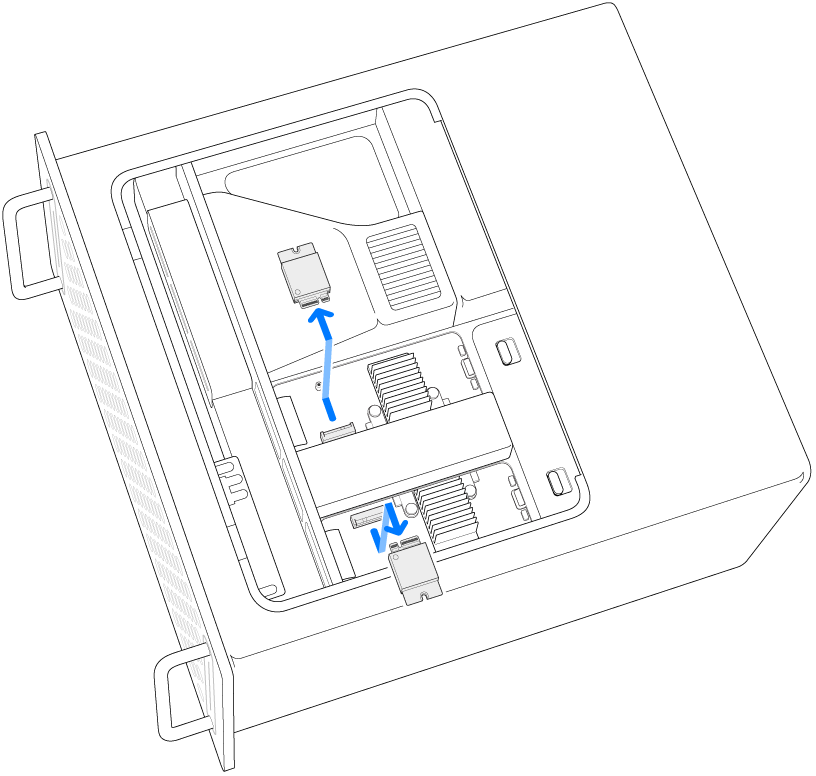
مرّر الوحدتين النمطيتين الجديدتين إلى مكانهما، مع التأكد من وضع كل وحدة في مقبسها الصحيح.
هام: تم تمييز الوحدتين بالرقمين "1" و "2". يجب تركيب الوحدة رقم "1" في المنفذ رقم "1" والوحدة رقم "2" في المقبس رقم "2".
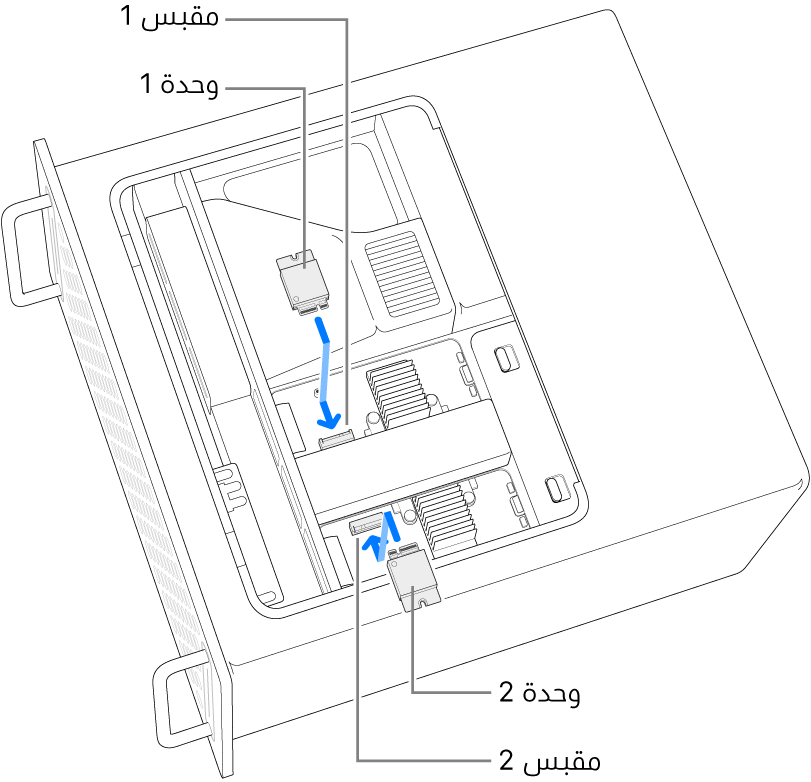
استخدم مفك براغي T8 لتركيب مسمارَي البرغي المرفقين بالوحدتين النمطيتين الجديدتين.
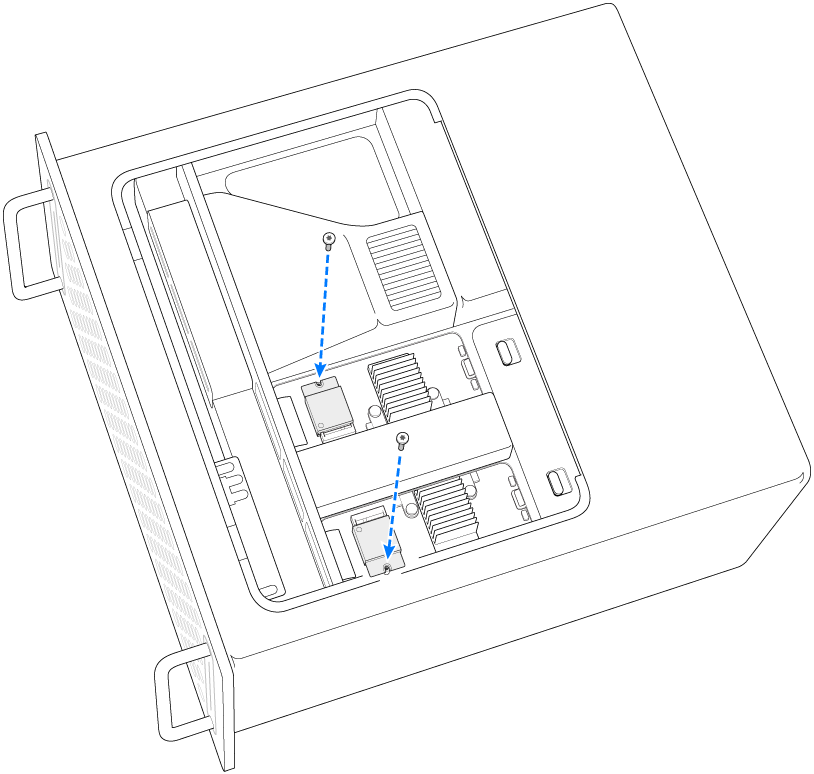
أعد تركيب غطاء وحدة SSD.
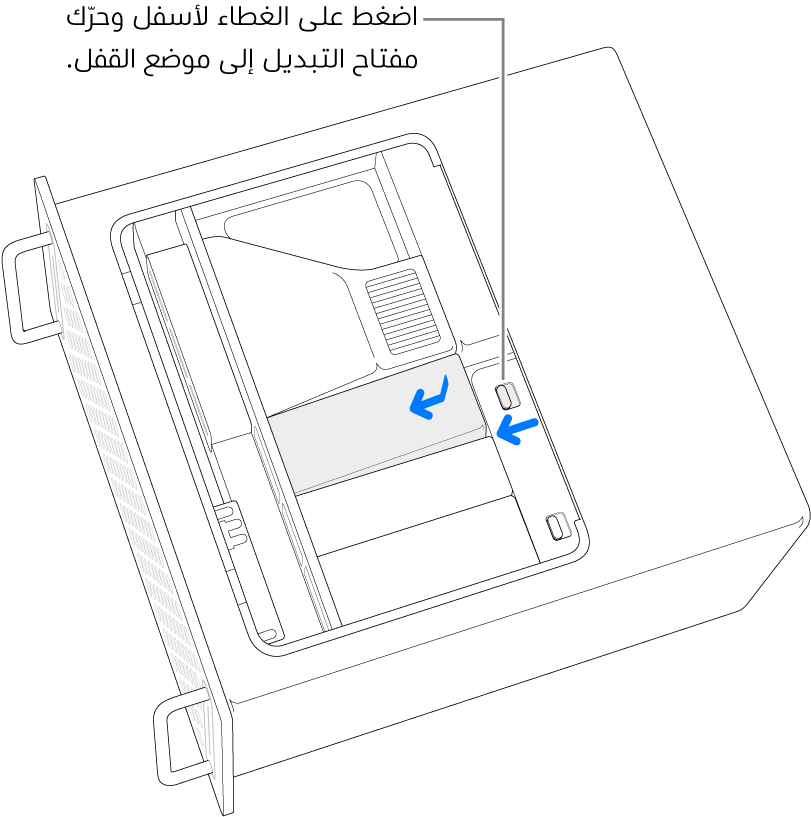
أعد تركيب لوحة الوصول.
يتعذر تشغيل الـ Mac Pro حتى تتم إعادة تركيب لوحة الوصول.
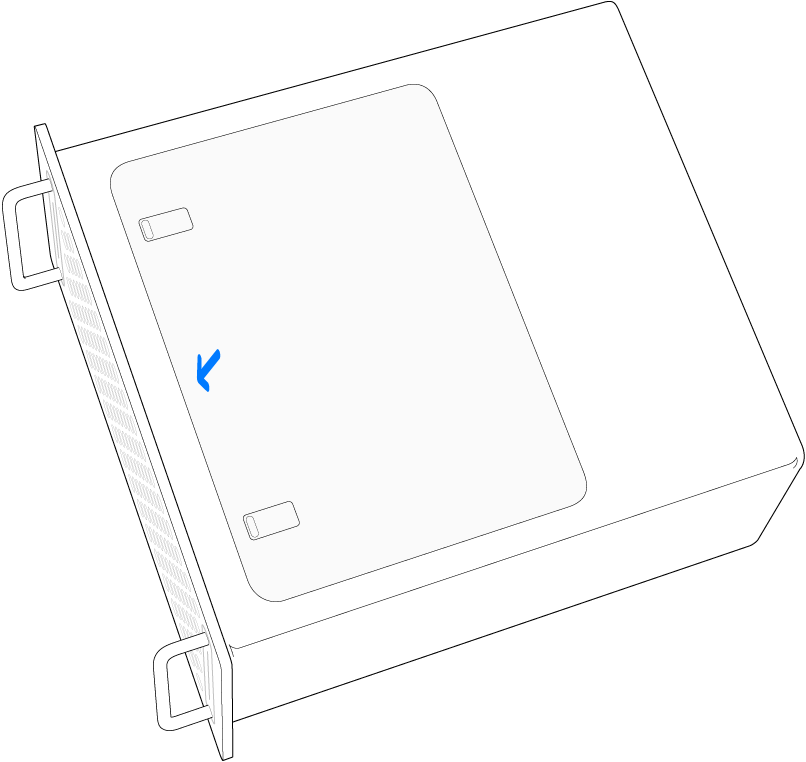
أعد تركيب الـ Mac Pro في وحدة الرفوف.
أعد توصيل كل الكبلات - ما عدا سلك الطاقة - بالـ Mac Pro.
وصّل شاشة كي تعرف عندما تكتمل عملية استعادة البرنامج الثابت.
وصّل كبل USB-C في منفذ ثندربولت الأقرب إلى زر الطاقة. وصّل الطرف الآخر للكبل في الـ Mac الذي ستستخدمه لاستعادة الـ Mac Pro.
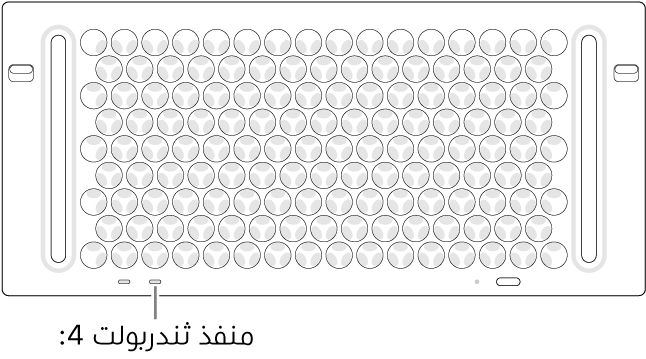
أثناء الضعط المطول على زر الطاقة، وصّل الـ Mac Pro بمصدر الطاقة واستمر في الضغط على زر الطاقة لمدة ٣ ثوانٍ تقريبًا. يتحول مصباح مؤشر الحالة إلى اللون البرتقالي الثابت.
ملاحظة: لن ترى أي نشاط شاشة من الـ Mac Pro.
لاستعادة البرنامج الثابت على جهاز Mac Pro، اتبع الخطوات الموضحة في قسم إنعاش Mac مزود برقاقات Apple أو استعادته في دليل مستخدم أداة إعداد Apple.
